Acer 5742 как почистить вентилятор
Для того чтобы самостоятельно очистить ноутбук от пыли (разъемы и внутренние компоненты), его нужно разобрать, а затем с помощью ваты, либо с помощью ватных палочек и пылесоса устранить пыль и загрязнения. Внимание: если вы сомневаетесь в своих возможностях и не уверены, что сможете правильно собрать и разобрать свой ноутбук, тогда лучше обратитесь в профессиональный центр по ремонту ноутбуков.
Пошаговая инструкция
Итак, берем свой ноутбук (нужно чтобы он был выключен и отсоединен от сети) и вытаскиваем из него аккумулятор. Для этого тянем ползунок в сторону, извлекаем батарею. Для наглядного примера мы используем ноутбук Acer Aspire 5755.
Дальше нам нужно найти и выкрутить пару болтов на задней панели ноутбука, чтобы снять защитную крышку, под которой находится оперативная память и жесткий диск лэптопа.
Таким образом, мы добрались до оперативной памяти и жесткого диска, которые нам тоже нужно извлечь из ноутбука. Делать это нужно с предельной осторожностью, чтобы не повредить комплектующие. Потяните жесткий диск за специальный язычок, с другой стороны слегка подденьте отверткой и извлеките его.
Оперативная память легко снимается вручную, без отвертки. Также легко снимаются шлейфы и кабели питания. Если они не поддаются, можно слегка поддеть их отверткой.
После этого открутите болт, которым wi-fi модуль крепится к корпусу. Снимите модуль.
Теперь можно приступать к откручиванию остальных болтов, которые расположены на корпусе ноутбука. Открутить необходимо каждый болт.
Дальше находим под клавиатурой крышечку и немного отодвигаем ее вниз. Затем берем плоскую отвертку и аккуратно, чтобы не повредить корпус, разъединяем с ее помощью верхнюю и нижнюю части, предварительно отсоединив шлейф от тачпада.
Внимание на рисунок: в отмеченном месте вам нужно выкрутить еще один болт. Дальше по шаблону: разъединяем шлейфы, отодвигаем клавиатуру, снова разъединяем шлейфы, крышку убираем в сторону. Затем убираем мешающие провода. Далее откручиваем и вытаскиваем материнскую плату.
Ну и последнее – откручиваем, а затем извлекаем систему охлаждения и тщательно чистим ее от пыли и загрязнений. Таким образом можно полностью разобрать ноутбук Acer в домашних условиях.

Переворачиваем ноут и откручиваем винты по периметру. Болты отмечены красным.

Снимаем крышку жесткого диска. Под нем находится сам винчестер и модуль wi-fi. Откручиваем саморезы и снимаем их.

Затем нужно аккуратно поддеть клавиатуру с края тонкой плоской отверткой и отщелкнуть клипсы пластиковой картой.

После этого необходимо отключить шлейф клавиатуры от матплаты.

Далее снимаем клавиатуру и откручиваем болты под ней на нижней части ноутбука. Снимаем дисковод.

Подробные характеристики нашего подопечного.
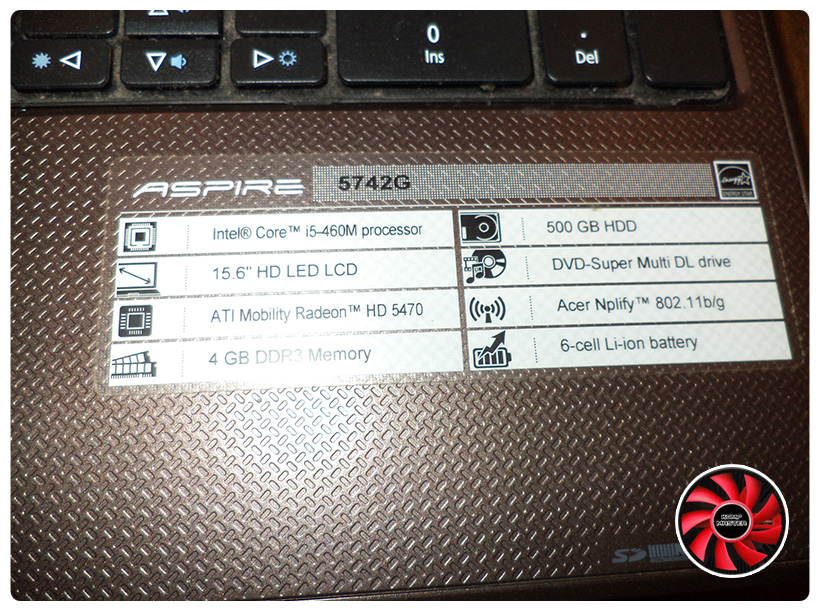
Отключаем шлейф под клавиатурой и снимаем верхнюю крышку нижней части.

Отключаем шлейфы внутри корпуса.
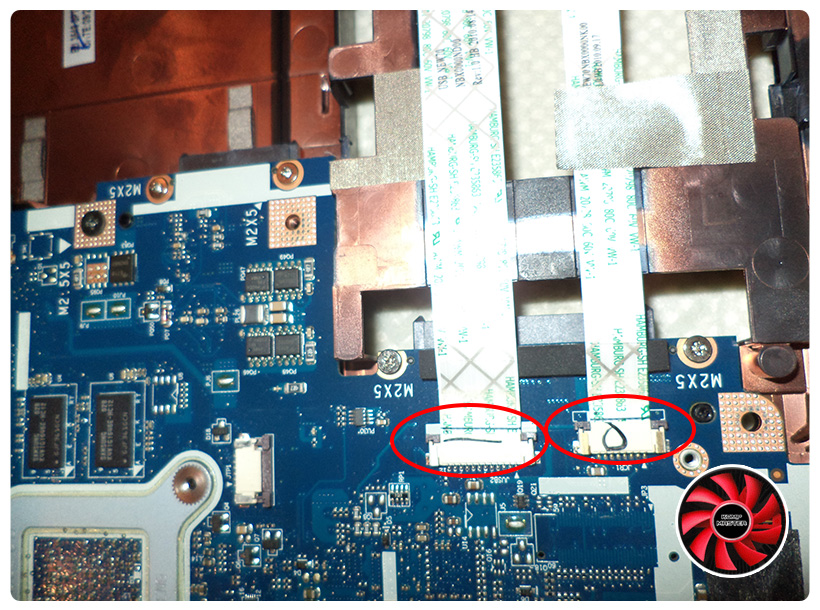
Отсоединяем шлейф дисплея от материнской платы.

Вынимаем материнскую плату из корпуса.

Снимаем систему охлаждения. Меняем термопасту на процессоре.

Intel Core i5 460M собственной персоной.

Чистим радиатор от пыли и собираем ноутбук в обратной последовательности. На этом все.

09.12.2018
Одной из наиболее распространенных проблем с ноутбуками является перегрев, поскольку охлаждающий вентилятор или лопасти охлаждения забиты пылью или вентилятор работает неправильно. Заменить это довольно сложно из-за того, что вы должны удалить так много, чтобы добраться до него. Настоятельно рекомендуется использовать антистатическую пленку. Будьте осторожны, чтобы не прикладывать слишком много усилий, особенно для ленточных кабелей с нулевым усилием ввода.
Шаг 1



Шаг 2
Аккуратно сдвиньте жесткий диск влево, чтобы отсоединить разъемы SATA.
Это может быть довольно жестко, в этом случае вы можете освободить жесткий диск от разъемов SATA, вставив spudger между жестким диском и блоком разъемов.
Поднимите диск из ноутбука.



Шаг 3
Поднимите эту крышку от оперативной памяти. Он не выйдет свободным из ОЗУ.
Вы можете использовать скотч, чтобы удерживать крышку на месте во время работы.



Шаг 4
Снимите эту крышку с карты WLAN. Он не выйдет из гнезда платы WLAN.
Вы можете использовать скотч, чтобы удерживать крышку на месте во время работы.



Шаг 5
Используя spudger, нажмите эти клипы, чтобы разблокировать клавиатуру от ноутбука
Будьте осторожны, не нажимайте слишком сильно на эти клипы с spudger, поскольку они могут сломаться
Сдвиньте spudger вдоль верхней части клавиатуры, пока клавиатура не сможет легко быть поднята из ноутбука
НЕ пытайтесь полностью извлечь клавиатуру, так как на ее задней стороне все еще есть кабель, подключенный к компьютеру, который может быть поврежден.



Шаг 6


Шаг 7
Снимите вентилятор для замены или очистки.



Шаг 8
Не прилагайте слишком много усилий, иначе вы можете сломать зажимы.
Снимите панель и отложите ее в сторону.


Шаг 9
Он появится, готов к удалению.



Шаг 10


Шаг 11
Чтобы отсоединить этот кабель, вы должны использовать заостренный край spudger, чтобы надавить на блокирующие механизмы с каждой стороны.
Не прилагайте чрезмерных усилий при отсоединении разъема ZIF.
После разблокировки обеих сторон разъема ZIF снимите клавиатуру для замены.


Шаг 12



Шаг 13
При необходимости повторите шаги 5 и 6 для второго чипа ОЗУ.


Шаг 14


Шаг 15
Как только механизм отпущен, вы можете отсоединить кабель вручную.
Пластиковая крышка теперь легко снимается и снимается с остальной части ноутбука.



Шаг 16
Аккуратно надавите на ОЗУ, пока удерживающие зажимы не щелкнут назад.



Шаг 17
Удалите этот винт.
Карта WLAN выскочит из ноутбука под углом.


Шаг 18

Шаг 19


Шаг 20
Таким же образом, как с кабелем дисплея, используйте spudger, чтобы удалить два кабеля питания от материнской платы.

Шаг 21
Возможно, вы захотите снова подключить антенные кабели с помощью плоского конца spudger.

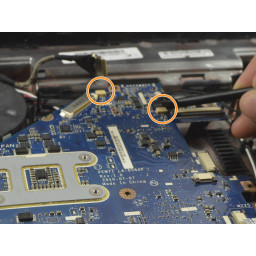
Шаг 22
Поднимите вентилятор и поместите его обратно над радиатором.
Не удаляйте полностью материнскую плату. Так как на нижней стороне есть скрытый кабель, который может быть поврежден.
Радиатор имеет полоску клея на нижней стороне, прикрепляющую его к пластиковому корпусу.
Материнскую плату можно поднять сбоку, а затем вправо, чтобы освободить порт ввода-вывода от корпуса. Может потребоваться некоторое усилие, чтобы освободить радиатор.

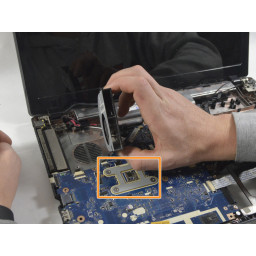

Шаг 23
В этом положении последний кабель к материнской плате можно отсоединить с помощью spudger, чтобы вытолкнуть каждый конец до тех пор, пока он не станет достаточно свободным, чтобы полностью вытянуть кабель.
Теперь материнская плата может быть полностью удалена из корпуса ноутбука.


Комментарии
Пока еще нет ниодного комментария, оставьте комментарий первым!
Также вас могут заинтересовать

Замена жесткого диска Xbox 360

Замена трекпада MacBook Unibody Model A1278

Замена передней панели Xbox One

Замена материнской платы телефона VTech CS6114

Замена датчика света первого поколения Lytro

Замена платы управления Harman Kardon Onyx Studio 2
Вам могут помочь
Лаборатория ремонта
г. Москва, Маршала Бирюзова, 34, Мастерская Лаборатория ремонта в Щукино (справа от подъезда вход на цокольный этаж)
Атлант Сервисный Центр
г. Москва, улица Грина 36, Атлант сервисный центр (1 этаж, вход с торца здания, рядом с цветочным магазином)
AEPerson - сервис с 20 летним стажем!
Сломался ноутбук?
Оставьте заявку на ремонт ноутбука или просто задайте вопрос мастерам и с вами свяжутся представители сервисных центров для устранения неисправности.
Оставить заявку Задать вопрос
Найти сервис-центр
Помощь в других городах
Полезные мануалы
Нет возможности обратиться в сервисный центр? Тогда попробуйте починить сами с помощью пошаговых инструкций, гайдов и мануалов, которые мы собрали в одном месте.
Случайные инструкции

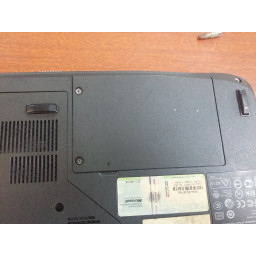

Пластиковые клавиши на клавиатуре сломаны и нуждаются в замене? Это руководство поможет вам заменить крышки клавиш для книги Samsung ATIV Book 9.

В этом руководстве рассказывается, как заменить оперативную память в Asus GL551JW-AH71.
Комментарии • 81
Спасибо. Очень помог
стыки отковыривать пластиковой картой, а не отвёрткой
Чем можна заклеить куллер с радиатором?
Дай бог тебе здоровья,хороший человек
Подскажи пожалуйста почему мог перестать работать монитор, разобрал собрал как на видео, рассказал молодец, а вот я где то тупанул
Для всех, кто говорит что экран не работает)
У меня такая же хрень получилась, начала заново по видео разбирать, оказалось белый провод с черным местами перепутала. Будьте внимательнее)
0:59 что делать если он не откручиваеться
@Alex R Parcels from China спасибо попытаюсь
Смотреть почему не откручивается, пытаться открутить, высверлить, либо ломать крышку и менять её потом - но это крайняя мера. Всё зависит от того что у вас там не так.
У кого ещё остались лишние болтики?
У меня никаких болтиков не осталось, я все болтики вкрутил
Очень помогло, спасибо огромное
Очень помогло спасибо
у меня щас комп мощный нашел в ящиках этот ноут (Acer Aspire 5742) он у нас с 2012 и с 2015 он валялся грелся лагал нашел это видео разобрал почистил его удалил все теперь как новый) понимаю что в 2018 он ниче не потянет но я и не претендую я хочу на нем ночью например видео смотреть и тд)
У меня гта 5 на минималка и с выкл. тенями в 30-35 фпс.
5:55 левый юсб разьем, у меня отказал левый порт может ли быть проблема шлейфа? просто не видит система
что делать с таким же шлакобуком как на видео если он греется при заменянной термопасте меньше месяца
В мене такий самий ноут„ місяця 2 назад давав на чистку і на зміну термо пасти бо сильно нагрівався ! А тепер ситуація погіршилася почав вирубатися при нагрузках . Порадьте що це може бути !
все получилось,спасибо большое!!
спасибо, бро выручил)))
Спасибо за видео. Разобрал, заменил термопасту, собрал. Все очень доходчиво. Acer aspire 5551g. Теперь ребенок рубится в Crysis 3, греется, но не вышибает.
4:17 На этом моменте, рядом с каким-то прибором samsung кто-то пополз)))
@Ярослав Заярний надо каждый год чистить
подскажите пожалуйста, ноут уже старенький . Один раз менял термопасту, потому что он выключался от перегрева. Плюс делали чистку ноутбука. Хватило на пол года. Опять перегревается. Но уже так сильно что даже не включается. Жёстко жужжит кулер и хлоп. Даже виндоус не успевает прогрузиться. Это уже нет смысла менять термопасту лучше новый купить или есть какой-то вариант чтоб он хоть год работал между заменой термопасты.
Upd. Не знал этого и первые пять лет юзал без замены термопасты. Начал заботиться только когда он уже так сказать стал кашлять)
спасибо отличное видео все понятно и доходчиво почистил ноут автору видео респект а то боялся сам лезть первый раз ноут разбирал с компом то все проще
Сделал как на видео, но при включении экран не работает. Индикаторы который стоят возле кнопки вкл ноутбука не горит вообще
Попробуй шлейф. с кнопкой плотнее прижать
За видео спасибо.
Менял пасту и чистил кулер, но результат был где то в - 5 градусов. Бук всё равно серьёзно греется при даже самых минимальных нагрузках. Просто он старый. Это износ самого кулера?
@Alex R Parcels from China не я поставил обычный комнатный вентилятор. Температура упала на примерно 10-12 градусов) Просто холодный стал) Я не требую от этого ноута уже много, как ни как почти 10 лет ему.Так экспериментирую )
Если вы про охлаждающую подставку, то нет смысла, она скинет пару градусов и всё, а в некоторых случаях и вовсе не помогает, только мешает работе штатной системы охлаждения. Всё зависит от того как ноутбук спроектирован.
Спасибо за развёрнутый ответ! Дополнительный обнув спасает ситуацию. Например комнатный вентилятор :)
Может термотрубка потеряла герметичность (трещина и тд), и как результат температура выше положенного. Принцип работы её в двух словах таков - испаряется на одном конце, на другом конденсируется, этим и осуществляется перенос тепла, при разгерметизации то что внутри залито, испаряется и система охлаждения начинает работать хуже.
спасибо братик, второй раз уже по твоему видео делаю)
Что делать экран не робит. Сделал все как на видео
завтра разберу отпишусь!!
екран не роботает
да уже сделал все норм спс )
вставь покрепче оперативку 1:10
+юра крот та же херня
ответьте по быстрее
ага разобрал ноут а теперь не могу собрать ((
Все правильно подключал
Зделал так же как на видео поменял пасту кулер не розбирал просто прочистил акуратно потом собрал а кулер не работает что делать поскажите пожалуста
Какая температура была до замены термопасты,и какая стала потом? Ноут такой же у меня
+Alex R Parcels from China (Алексей Рынкевич) я заказал кулер мастер 300 с чем то стоит.
+Алексей Шарыпов в принципе любую, смотрите что по деньгам потянете, Arctic Cooling например нормальная, ток КПТ-8 не стоит использовать в буке, хотя в трудные времена и её можно. )))
+Alex R Parcels from China (Алексей Рынкевич) вот у меня также,10мин игоаю и вырубается. а какую пасту посоветуете? не дорогую.
+Алексей Шарыпов не скажу уже. насколько помню он у человека вырубался при запуске игр минут через 10. после чистки стал работать.
очень нужное видео..спасибо автору!)
спасибо, применил на практике руководство.
у меня такой же ноут. стал сильно шуметь, греется. буду так же разбирать и . только вот почему производители так делают, что чтобы почистить, надо весь ноут разобрать до последнего болтика? ведь можно упростить как то эту процедуру. и почему там пыль. он всасывает воздух? ведь если сделать наоборот, то всегда будет чисто. странно. Вообще мне нравятся асус по части охлаждения ноутов
+сергей андреевич Да, воздух он всасывает и гонит его через радиатор наружу, тем самым охлаждая его, пыль там чаще всего из-за того что бук таскают везде например на кровати и тд, вот оттуда и попадает пыль.
Я один задаюсь вопросом зачем в ноутбук вкручивают болты исли итак держиться
ну да я незнаю почему рабочие так не делают!
@Артем Кириллов а зачем использовать цемент при строительстве домов, ведь и так всё держится! :)
ну если окуратно не ронять то всё будет норм
Уронишь- все развалится
Что делать я дошел до вечестера достал собрал все заново и венчестер не работает
Сева Абдурахманов, Смотрите всё ли подключили, шлейфы под клавиатурой, питание платы и тд.
Что конкретно с ноутом опишите, не подаёт признаков жизни совсем?
@Колхозник с Урала подскажите пожалуйста, ноут уже старенький . Один раз менял термопасту, потому что он выключался от перегрева. Плюс делали чистку ноутбука. Хватило на пол года. Опять перегревается. Но уже так сильно что даже не включается. Жёстко жужжит кулер и хлоп. Даже виндоус не успевает прогрузиться. Это уже нет смысла менять термопасту лучше новый купить или есть какой-то вариант чтоб он хоть год работал между заменой термопасты.
Upd. Не знал этого и первые пять лет юзал без замены термопасты. Начал заботиться только когда он уже так сказать стал кашлять)
Сева Абдурахманов как решили проблему у меня тоже самое
боюсь что ремонт будет стоить 100евро Ответьте пожалуста
+Alex R Parcels from China (Алексей Рынкевич) Здраствуйте,какая нужна термопаста для этого ноутбука?
Короче у Ноута вентилятор был полностью наполнен пылью и он выключался каждый 10-15минут и я решил почистить вентилятор я открыл почистил и поменял термопасту и собрал обратно и не чего лишнего не трогал и пытался включить и там кнопка 3-5сек горит и отключается (
Я сделал все как показано но есть проблема он не включается ) что мне делать?
Читайте также:


